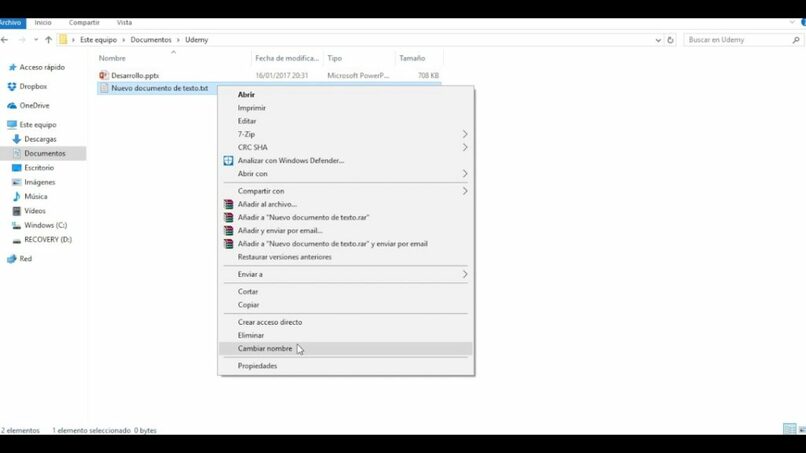
Pliki ZIP są już powszechnie znane większości użytkowników komputerów, ponieważ dzięki nim możemy kompresować treści, dzięki czemu zajmują mniej miejsca niż oryginał. Teraz są też ukryte pliki ZIP, aby nazwać je w jakiś sposób, czyli te, które są częścią pliku tego typu, ale mają ukryte atrybuty i dlatego nie możemy ich zobaczyć.
Jak sama nazwa wskazuje, są to pliki, które są ukryte przed widokiem, chyba że specjalnie skonfigurujemy nasz system operacyjny Windows, aby widział ukryte pliki i foldery w nich.
Trzeba nawet wziąć pod uwagę, że niektóre programy tryb antywirusowy używa ukrytych plików Pliki ZIP do przechowywania znalezionych wirusów, dzięki czemu użytkownicy nie wpadają w zbyt duże kłopoty.
We wszystkich tych przypadkach ważne jest, aby pamiętać, że będziesz mógł wyeliminować ukryte pliki pliku ZIP bez problemów, choć najpierw trzeba się postarać, żeby były widoczne, bo inaczej nie będziesz miał dostępu do tej opcji.
Następnie pokażemy Ci krok po kroku, że pozwoli usunąć ukryte pliki ZIP w bardzo szybki i prosty sposób, a wystarczy komputer z systemem operacyjnym Windows i programem do kompresji lub dekompresora ZIP.
Usuń ukryte pliki ZIP na komputerze
Aby usunąć ukryte pliki ZIP z komputera, pierwszą rzeczą, którą musisz zrobić, to włączyć urządzenie, a następnie wykonać następujące czynności:
- Przytrzymaj klawisz Windows razem z klawiszem „E”, aby otworzyć Eksplorator Windows.
- W tym czasie przejdź do Narzędzia w górnym pasku menu.
- Następnie przejdź do opcji folderów.
- Później przejdź do Widoku w Opcjach folderów.
- Musisz poszukać frazy Pokaż wszystkie ukryte pliki, foldery i dyski w Ukrytych plikach i folderach, w Ustawieniach zaawansowanych.
- Kiedy go znajdziesz, musisz kliknąć OK.
- Od tego momentu będziesz mógł wyświetl wszystkie ukryte pliki które są na twoim komputerze.
- Następnie musisz przejść do ukrytego pliku ZIP z Eksploratora Windows, otwierając go.
- Zauważysz, że ikona, o której mowa, to trochę zanikaćale nadal jest widoczny.
- Następnie możesz go kliknąć prawym przyciskiem, aż nowe opcje rozwijane.
- Wśród tych, które się pojawią, musisz kliknąć Usuń, co pozwoli ci usuń plik unikając przejść przez Kosz.
- Jeśli chcesz trwale usunąć go z komputera, przejdź do Kosza i usuń go również stamtąd.
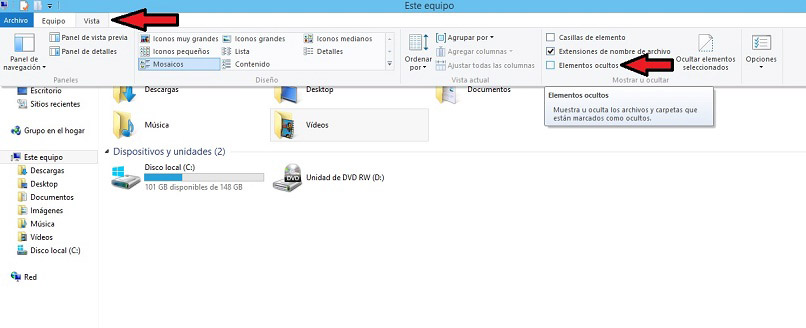
Jak je wyświetlić w systemie Windows
Oprócz poprzedniego samouczka, którego cię nauczyliśmy, istnieją inne sztuczki, które pozwoli Ci przeglądać ukryte pliki w systemie Windowsw każdej z ostatnich wersji tego systemu operacyjnego, a poniżej omawiamy te procedury:
Pokaż je w Windows 10
- W polu wyszukiwania na pasku zadań będziesz pisać „plik”, następnie wybierz „Pokaż ukryte pliki i foldery” w wynikach wyszukiwania.
- W obszarze Ustawienia zaawansowane wybierz Pokaż ukryte pliki, foldery i dyski, a następnie wybierz OK. W ten sposób będziesz mógł zobaczyć pliki, które system przed Tobą ukrywa.
Pokaż je w Windows 8
- Przesuń palcem od prawej krawędzi ekranu, a następnie wybierz Szukaj (lub jeśli używasz myszy, umieść kursor w prawym dolnym rogu ekranu, przesuń wskaźnik myszy w górę i wybierz Szukaj).
- Pisze „plik” w polu wyszukiwania i wybierz „Opcje” folderu w wynikach wyszukiwania.
- Wybierz kartę Widok.
- W obszarze Ustawienia zaawansowane wybierz Pokaż ukryte pliki, foldery i dyski, a następnie wybierz OK. Ukryte pliki zostaną pokazane
Pokaż ukryte pliki w Windows 7
- Wybierz przycisk Start, a następnie wybierz „Panel sterowania” i przejdź do „Wygląd i personalizacja”.
- Wybierz Opcje folderów, a następnie wybierz kartę Widok.
- W obszarze Ustawienia zaawansowane wybierz Pokaż ukryte pliki, foldery i dyski, a następnie wybierz OK.
W ten sposób Twój komputer pozwoli Ci zobaczyć ukryte pliki, których nie pozwala zobaczyć, najlepiej je przejrzeć, a następnie przystąpić do ich eliminacji, aby poprawić wydajność komputera.

